Como definir o local para o seu Ecobee obter informações sobre o clima

A linha de termostatos Ecobee tem um recurso interessante que pode usar as informações do tempo local para determinar a melhor maneira de aquecer ou resfriar casa. Se o tempo não estiver configurado no seu termostato Ecobee, veja como definir o local para que ele possa começar a otimizar seu sistema HVAC.
RELACIONADO: Como instalar e configurar o Ecobee Smart Thermostat
Não só é ter a informação meteorológica acessível no Ecobee eficiente para o seu aquecimento e arrefecimento, mas você também pode ver como a temperatura externa afeta o uso de seu sistema HVAC. Além disso, não custa nada olhar rapidamente para o seu termostato para ver como está o clima do lado de fora sem ter que abrir um aplicativo de previsão do tempo no seu telefone.
Para começar, você realmente precisará fazer login no seu Conta Ecobee no navegador da web, uma vez que o aplicativo Ecobee não permite que você acesse essas configurações. Comece indo ao site da Ecobee e clicando em “Login” na parte superior.
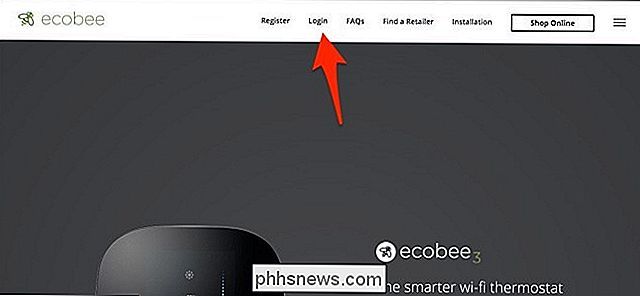
Digite seu nome de usuário (que será seu endereço de e-mail) e senha e clique em “Entrar”.
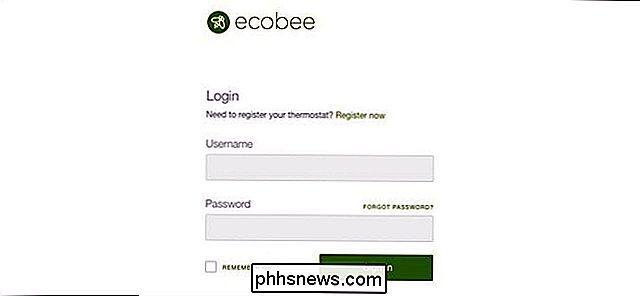
Clique em “Configurações” .
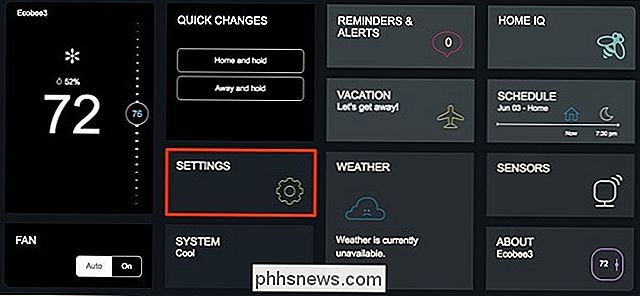
Selecione "Localização" no lado esquerdo.
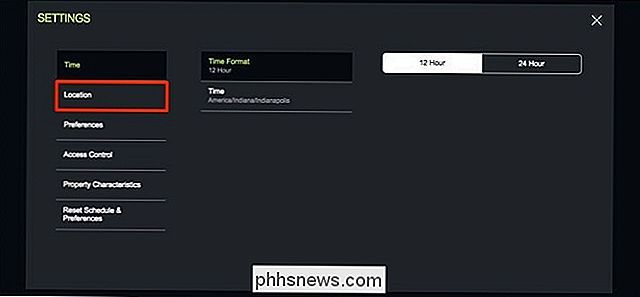
A partir daqui, você pode digitar o seu endereço, cidade, país e código postal, mas se você quiser, você pode apenas entrar em sua cidade e zip código se você não quiser fornecer seu endereço exato. Clique em "Salvar" quando terminar.
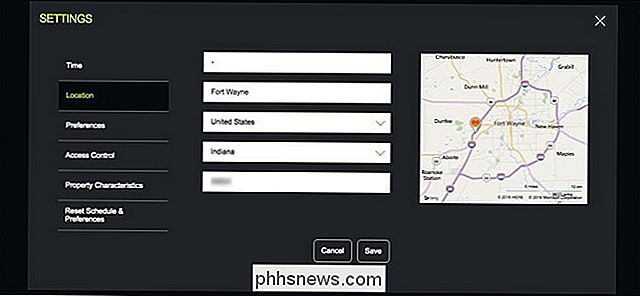
Depois disso, você pode fechar a janela pressionando o botão "X" no canto superior direito.

Em seguida, toque em "Início IQ".
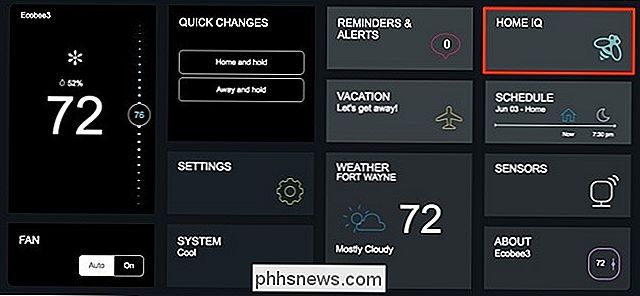
Clique na seta branca ao lado de "System Monitor" na parte inferior.
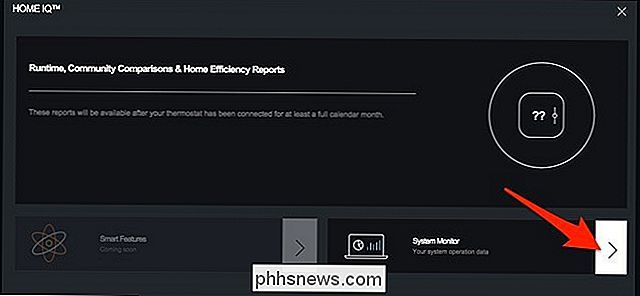
Aqui você pode ver quando seu aquecimento ou resfriamento foi ligado e há quanto tempo ele está ligado, bem como ver qual era a temperatura interna em qualquer momento. E agora que você tem informações sobre o clima ativadas, a linha verde mostra a temperatura externa naquele momento, dando a você uma ideia de como o tempo afetou seu sistema HVAC até onde ele ligou e desligou durante o dia e a noite. .
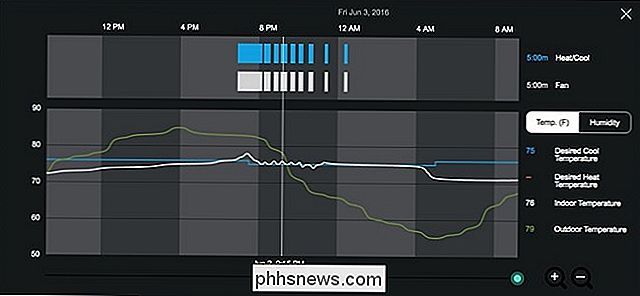
Além disso, as informações meteorológicas aparecerão agora no seu termostato, bem como no aplicativo Ecobee.

Você pode visualizar um boletim meteorológico mais detalhado no termostato ou no aplicativo com alguns toques, mas este provavelmente não irá substituir o seu aplicativo de tempo favorito em breve. É útil principalmente para o bem do termostato, bem como para observar o monitor do sistema para ver como o clima afeta seus ciclos de aquecimento e resfriamento.

Ter várias contas da Amazon pode ser caro, se você pagar pelo Prime várias vezes, comprar os mesmos filmes e em breve. Felizmente, a Amazon Household simplifica o compartilhamento de frete grátis, compras e outros benefícios em várias contas em sua casa. Por que eu desejaria fazer isso? A Amazon Household é, como o nome indica, projetada para famílias que compartilham a mesma residência e em uma estrutura familiar um tanto tradicional (dois adultos + até quatro filhos).

Como especificar um ponto de partida para vídeos do YouTube
Alguma vez você já quis compartilhar um vídeo do YouTube com alguém, mas desejou não ter que começar no começo? Por exemplo, se você quiser que alguém veja algo que acontece 6 minutos e 23 segundos no vídeo, você precisa permitir que ele assista desde o início ou dizer que precisa pular para esse ponto.Em vez diss



